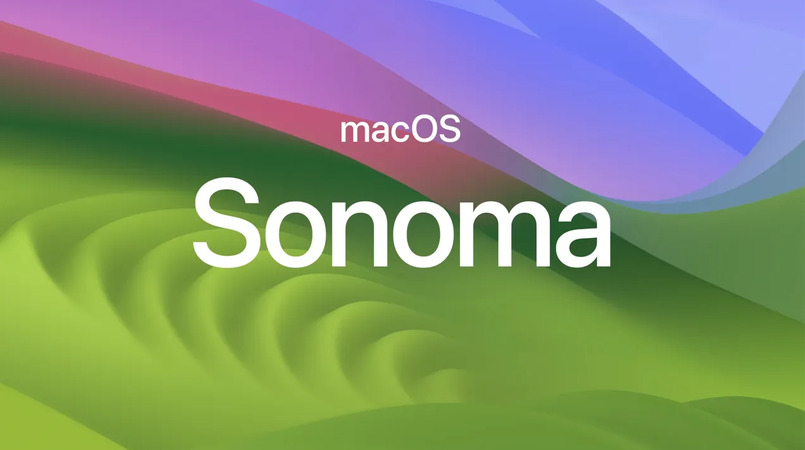新しいmacOS Montereyのアップデートがリリースされ、多くのMacユーザーがこれを楽しみにしています。しかし、アップデートを試みたところ、ストレージの空き容量不足でインストールできないという問題に直面しているユーザーもいます。
この問題を解決するためには、まずはどれくらいのストレージが必要なのか、そしてその空き容量をどのように確保すれば良いのかを理解することが重要です。
本記事では、その対処法について詳しく説明します。

macOS Montereyのインストールに必要な空き容量とストレージ容量の確認方法
macOS Montereyをインストールするには、通常約35GB以上のストレージ容量が必要です。容量が不足していると、インストールが途中で失敗するか、または始まらない場合があります。
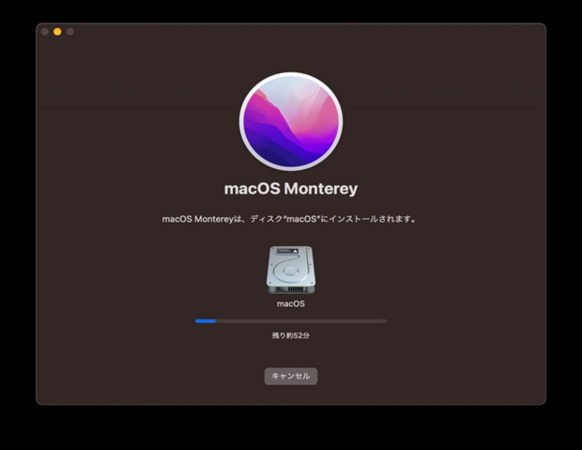
ストレージ容量の確認は、Appleメニュー >「このMacについて」 > 「ストレージ」タブから行うことができます。ここで使用量と空き容量を確認できます。
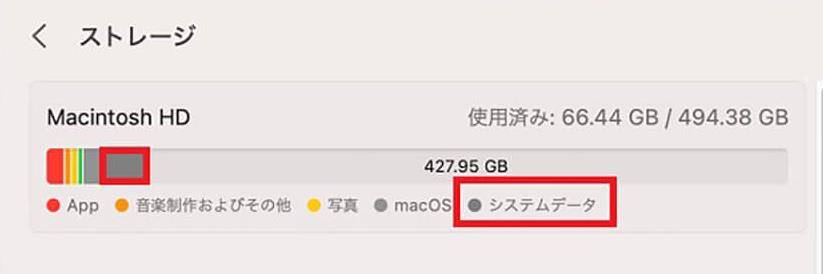
macOS Montereyをインストールするための空き容量を増やす
空き容量が不足している場合、以下の方法を試すことでスペースを確保することができます。
方法1:ストレージを最適化する
「このMacについて」の「ストレージ」タブには、「ストレージを管理...」ボタンもあります。ここでは、不要なファイルを削除したり、メディアをiCloudに移動したりして、ストレージを最適化することが可能です。
方法2:ワンクリックで重複ファイルを削除する—Tenorshare Cleamio
重複ファイルはストレージを無駄に消費します。Tenorshare Cleamioは、Mac上の重複ファイルを見つけて削除することができるツールです。これによりストレージに空きができ、macOS Montereyをインストールできるようになる可能性が上がります。
-
Tenorshare Cleamioを起動し、左サイドバーから「重複ファイル」を選択します。

-
「Macintosh HD」と表示されているフォルダボックス、または大きな +(プラス)アイコン をクリックし、重複ファイルを検索したいフォルダを追加します。

-
画面左上のTenorshare Cleamioタブをクリックし、環境設定または設定を選びます。ここでスキャンオプションを調整可能です。各ファイル種類の近くにある編集アイコンをクリックすると、ファイル拡張子の変更も可能です。設定後、「検索」をクリックして検出を開始します。

-
スキャン完了後、動画、画像、ドキュメント、音声、その他のファイルタイプごとに検出された重複ファイルの詳細を確認できます。削除したい重複ファイルを選択して、「削除」をクリックします。

方法3:Time Machineバックアップを削除する
Time Machineバックアップは大量のディスク容量を占有する可能性があります。古いバックアップを削除することで、大量のストレージを解放することができます。
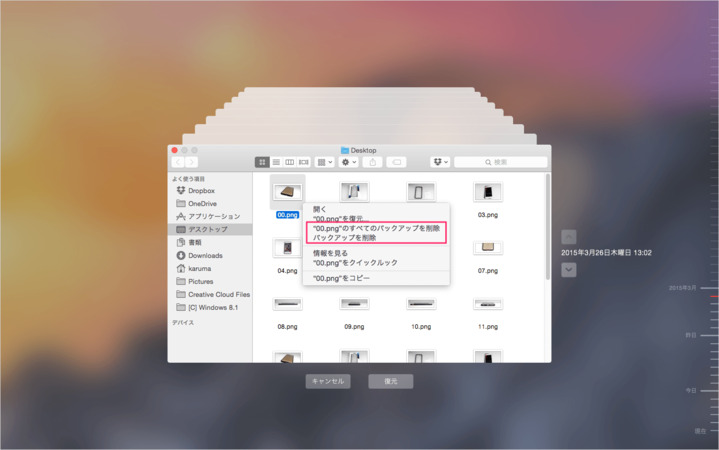
方法4:「ダウンロード」フォルダーをクリーンアップする
ダウンロードフォルダは、容量の大部分を占有している可能性があります。古いまたは不要なファイルを定期的に削除しましょう。
方法5:あまり使用しないソフトをアンインストールする
頻繁に使用していないソフトウェアは、容量を解放するためにアンインストールすることを検討してみてください。
さいごに
ストレージの空き容量が不足しているためにmacOS Montereyがインストールできない場合は、以上の方法を試してみてください。これらの方法を試すことで、必要なストレージ容量を確保し、新しいOSへのアップデートをスムーズに進めることができます。
また、Mac の容量を簡単かつ迅速に解放したい場合は、Tenorshare Cleamioをお勧めします。
PC向け
安全的なダウンロード
MAC向け
安全的なダウンロード


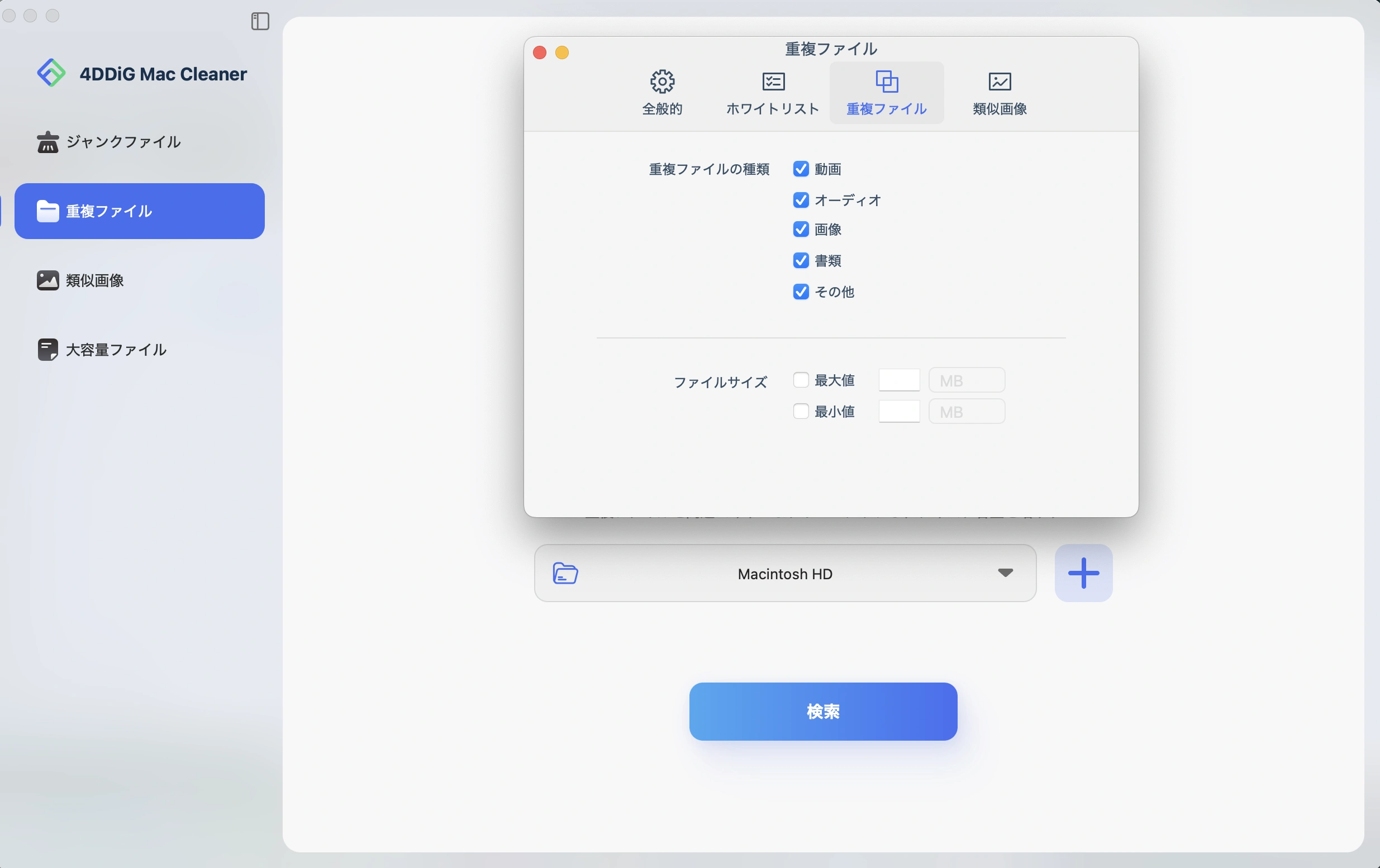
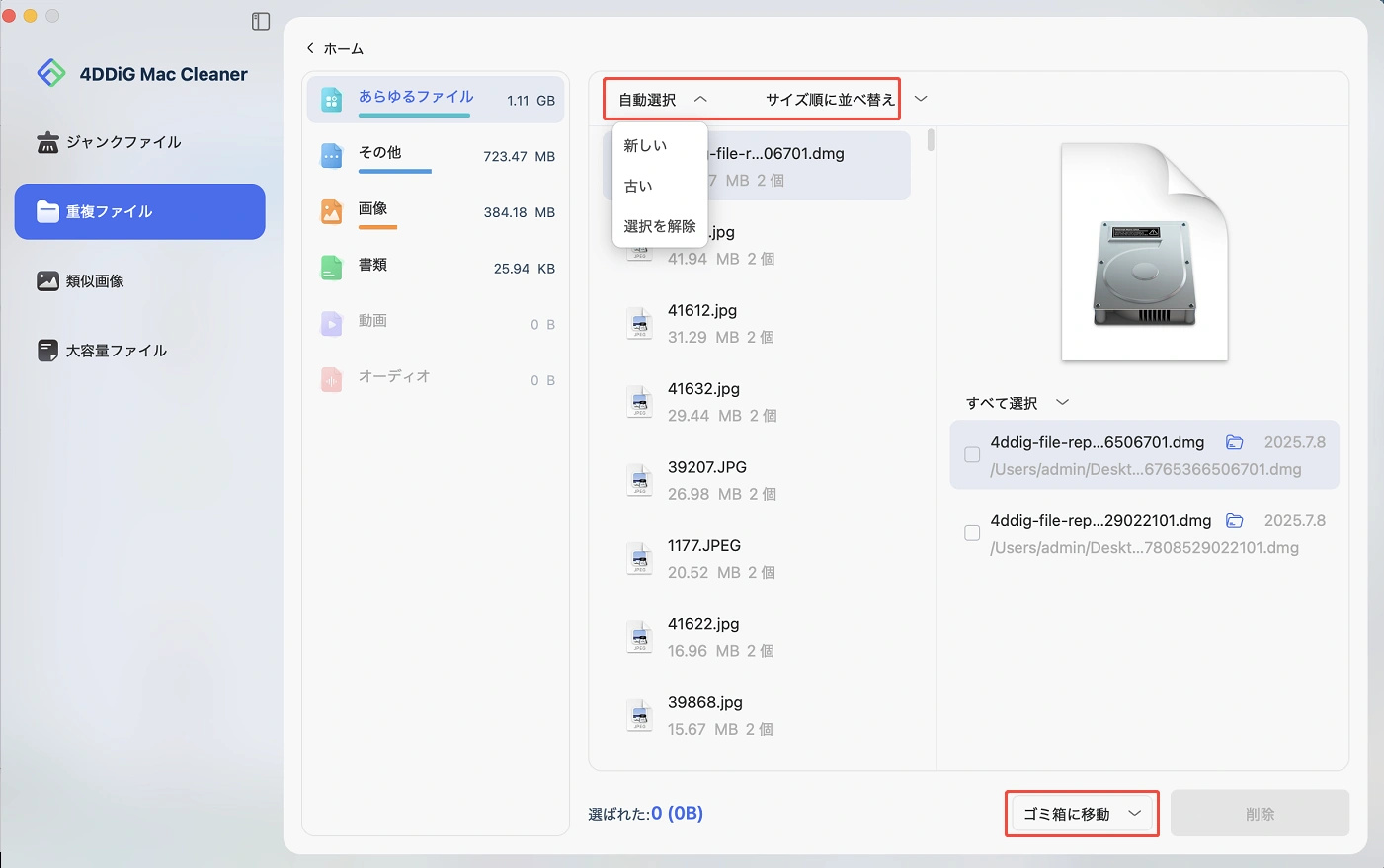
 ChatGPT
ChatGPT
 Google AI モード
Google AI モード
 Perplexity
Perplexity
 Grok
Grok